新しい Google Search Console の使い方
こんにちは、SAKURAです。
いつもお世話になっている、GoogleのSearch Console(サーチコンソール:通称サチコ)ですが、9月5日(?)に、今までSearch Console BETAとなっていたものが、BETAが取れて、Google Search Console となって生まれ変わりました。
私はBETAのときから使っていましたが、新たな機能が追加され、より詳しく、使いやすくなっていると思います。
まだ慣れていないところもありますが、使い方などを記事にしたいと思います。
私はBETAのときから使っていましたが、新たな機能が追加され、より詳しく、使いやすくなっていると思います。
まだ慣れていないところもありますが、使い方などを記事にしたいと思います。
Google Search Console の新機能
URL 検査
一番お世話になっているのが、『URL 検査』です。現在のインデックス状況が分かります。Google Search Consoleタイトル横の検索ボックスに、調べたいURLを入力することで、調べられます。
記事を投稿して数日後、実際にインデックスされているか? (Google検索で表示されるか?)心配になることがありませんか? そんなときに、この『URL検査』を使うと、今のインデックスの状況が分かります。
インデックを調べる他の方法として、Google検索で、ブラウザのタイトルバーに info:https://~~(ブログのアドレス)を打ち込むことで、タイトルとスニペット(説明文)が表示され、インデックスされていることを確認できます。この方法はお手軽ですが、インデックスされていないときは、理由が分かりません。
Search Consoleの『URL 検査』であれば、インデックスされていない場合の理由も表示されます。
さらに、検査結果を表示した画面に『公開URLをテスト』という項目ができました。これは、今インデックスされるとしたら、どのように表示されるか? または、インデックスの登録依頼を行ってよいか? を、調べる事ができます。
記事を投稿して数日後、実際にインデックスされているか? (Google検索で表示されるか?)心配になることがありませんか? そんなときに、この『URL検査』を使うと、今のインデックスの状況が分かります。
インデックを調べる他の方法として、Google検索で、ブラウザのタイトルバーに info:https://~~(ブログのアドレス)を打ち込むことで、タイトルとスニペット(説明文)が表示され、インデックスされていることを確認できます。この方法はお手軽ですが、インデックスされていないときは、理由が分かりません。
Search Consoleの『URL 検査』であれば、インデックスされていない場合の理由も表示されます。
さらに、検査結果を表示した画面に『公開URLをテスト』という項目ができました。これは、今インデックスされるとしたら、どのように表示されるか? または、インデックスの登録依頼を行ってよいか? を、調べる事ができます。
調べられる件数は決められている(1日あたり)
調べられる件数は、1日単位で決まっているようです。次の日にはまた調べられますので、計画的なご利用を。(多分100件ぐらいだと思う)
m(__)m
m(__)m
モバイルユーザビリティ
近年スマートフォン(以下スマホ)が普及し、インターネットもスマホで見る人が多くなりました。
パソコンと比べ、スマホは画面が小さいのでパソコンに表示されるレイアウトでブログを表示させると、文字やボタンが小さくて見えにくく、操作しにくいです。ちゃんとスマホでも表示できるかを調べてくれるのが、この『モバイルユーザビリティ』です。
パソコンと比べ、スマホは画面が小さいのでパソコンに表示されるレイアウトでブログを表示させると、文字やボタンが小さくて見えにくく、操作しにくいです。ちゃんとスマホでも表示できるかを調べてくれるのが、この『モバイルユーザビリティ』です。
操作メニュー紹介
メインメニュー(ハンバーガーボタン)を開くと、上から順に次の項目があります。
- プロパティを検索
- サマリー
- 検索パフォーマンス
- URL検査
- インデックス
- カバレッジ
- サイトマップ
- 拡張
- モバイルユーザビリティ
- セキュリティと指導による対策
- 手動による対策
- セキュリティの問題
- リンク
- 設定
- フィールドバックを送信
- 新しいバージョンについて
- 以前のバージョンに戻す
プロパティを検索
すでに登録していれば、URLが表示されます。複数のURLを登録していれば、ここで選ぶことが出来ます。
新たに追加する時は、『+プロパティを追加』で追加できます。
新たに追加する時は、『+プロパティを追加』で追加できます。
サマリー
サマリーとは、要約、集約のことだそうです。
項目として、検索パフォーマンス、検索範囲、拡張として、モバイルユーザビリティがあり、それぞれのグラフが表示されています。
『レポートを開く』を押すと、それぞれの項目に移動できます。
項目として、検索パフォーマンス、検索範囲、拡張として、モバイルユーザビリティがあり、それぞれのグラフが表示されています。
『レポートを開く』を押すと、それぞれの項目に移動できます。
検索パフォーマンス
グーグル検索のクリック数や検索結果に表示された回数などが表示されます。
以前の Search Console の検索アナリティクスと同じです。
以前の Search Console の検索アナリティクスと同じです。
【アップデート情報】正規 URL に基づくパフォーマンス データを表示しています
同じ内容のページ(記事)があった場合、正規化されたページのURLに、クリック件数、表示件数などを合計して表示するようになりました。(4月10日完全移行)
例えば、PCのページとモバイルのページが同じで、PCのページが正規化されている場合、クリック件数などのデータはPCのURLに合計数が表示され、モバイルのURLのデータは0件になります。
Bloggerのモバイルページはパラメーター(?m=1)を使った動的URLですが、見事にPCのURLに統合されています。モバイルページは表示されなくなりました。
また、別のサイトのURLで301リダイレクトを行なっている等の場合は、リダイレクト元は同じく0件になります。(あまり意味はありませんが・・・)例えば、PCのページとモバイルのページが同じで、PCのページが正規化されている場合、クリック件数などのデータはPCのURLに合計数が表示され、モバイルのURLのデータは0件になります。
Bloggerのモバイルページはパラメーター(?m=1)を使った動的URLですが、見事にPCのURLに統合されています。モバイルページは表示されなくなりました。
【英語のウエブマスター公式ブログ】
Consolidating your website traffic on canonical URLs
https://webmasters.googleblog.com/2019/02/consolidating-your-website-traffic-on.html
URL 検査
すでに説明しました、Google Search Console のタイトル横にある検索ボックスと同じものです。
検索パフォーマンスの下にありますが、アナリティクス関連でなく、URLのインデックス状況を調べるものです。
「インデックス」の項目
検索パフォーマンスの下にありますが、アナリティクス関連でなく、URLのインデックス状況を調べるものです。
「インデックス」の項目
カバレッジ(旧名称、対象範囲)
インデックスの状況を調べられます。
BETAのときは、「インデックスカバレッジ」という名前でした。それから対象範囲となり、カバレッジになりました。
BETAのときは、「インデックスカバレッジ」という名前でした。それから対象範囲となり、カバレッジになりました。
赤の「エラ」ーと黄色の「警告」
グーグルからの通知です。問題などがあれば、件数として表示されます。ですので、通常は0です。(あっても放置でいい場合もあります)
私が経験したのが次の2項目です。
私が経験したのが次の2項目です。
・送信された URL に noindex タグが追加されています(ステータス エラー)
記事をnoindexにしていたところ、サイトマップでその記事のURLを送信してしまい、赤の「警告」をもらいました。
本来の対処法は、サイトマップからその記事のURLを外すことです。ですが、初心者なので、記事を修正してnoindexを外しました。
本来の対処法は、サイトマップからその記事のURLを外すことです。ですが、初心者なので、記事を修正してnoindexを外しました。
・robots.txt によりブロックされましたが、インデックスに登録しました(ステータス 警告)
robots.txtでブロックしているのに、Googlebotがクロールしてしまい、インデックスされた通知です。インデックスされているものをrobots.txでブロックしても表示される場合があると思います。
対処法は、URLをrobots.txtから外し、noindexタグを付けるです。検索結果に表示されても問題ない場合で、対処が難しければ放置でいいと思います。
対処法は、URLをrobots.txtから外し、noindexタグを付けるです。検索結果に表示されても問題ない場合で、対処が難しければ放置でいいと思います。
緑色のステータス「有効」
インデックスされているURLです。Google検索結果として表示されます。
また、サイトマップで送信したURLと、インデックス登録の依頼をしたURL&通常のリンクを辿ったクロールで発見されたURLに区別されます。
また、サイトマップで送信したURLと、インデックス登録の依頼をしたURL&通常のリンクを辿ったクロールで発見されたURLに区別されます。
・送信して登録しました
サイトマップで送信し、インデックスされたページのURLです。
・インデックス登録されましたが、サイトマップに送信していません
サイトマップで送信したURL以外のものでインデックスされています。ただし、サイトマップで送信したURLでも、クロールのタイミングによっては、こちらに分類されることがあります。(後日『送信して登録しました』に分類されます)
灰色のステータス「除外」
Googlebotがクロールしたけれど、インデックスに登録されなかったURLです。Google検索をしても出てきません。
型は、いっぱいあります。
注意しておくといいと思う型だけ説明します。
型は、いっぱいあります。
注意しておくといいと思う型だけ説明します。
・noindex タグによって除外されました
noindexのタグがつけられていて、Googlebotがクロールしても、ページの情報をインデックスしません。(検索結果に出ない)もし、投稿記事のURLがあった場合(表示させたい場合)は、noindexタグを外す作業が必要です。
・クロール済み - インデックス未登録
Googlebotがクロールしたけれど、記事(ページ)が不十分で、解析に時間がかかるURLです。そのうち解析されるので、慌てる必要はありませんが、なかなかこの項目から消えない記事(検索に表示したいページ)は、改稿が必要になるかもしれません。
※未確認情報;最近、今までインデックスされていた記事(1000文字以下のメモ程度)の記事がここへ分類されました。価値の低いコンテンツのボーダーラインがひきあげられたのかな? と疑っています。
※未確認情報;最近、今までインデックスされていた記事(1000文字以下のメモ程度)の記事がここへ分類されました。価値の低いコンテンツのボーダーラインがひきあげられたのかな? と疑っています。
・重複しています。Google により、ユーザーがマークしたページとは異なるページが正規ページとして選択されました
ケースによりますが、記事が重複していれば問題です。似かよった記事が同じものと判断され、一方の記事しか検索結果に出ません。まあ、記事が重複しているのは殆どないと思います。
それ以外の場合、見過ごせる程度なら、全体としてのペナルティーは、ないと思いますので放置かな?
(私もあるけど、対処が難しい)
それ以外の場合、見過ごせる程度なら、全体としてのペナルティーは、ないと思いますので放置かな?
(私もあるけど、対処が難しい)
・見つかりませんでした(404)
いわゆるリンク切れエラー(404)です。記事を削除したときに出ます。ペナルティーはないので、放置です。(無理やりなリダイレクトや、URLの削除はやめましょう)
ただし、記事を削除したページのURLを手作業でリンクしていた場合は、そのリンクも修正して下さい。
ただし、記事を削除したページのURLを手作業でリンクしていた場合は、そのリンクも修正して下さい。
・ソフト 404
リンク切れエラー(404)とほぼ同じですが、機械的に代替えのページを表示している場合に表示されます(この表現であってる?)
例えば、ブログ内検索で該当する記事がなかった場合、リンク切れエラー「404not found」と表示する代わりに、「検索結果の記事は見当たりません」と代わりのページを表示させると、ソフト404エラーとなります。
これも初心者には対応が難しいので、まあ放置でよいです。(数が多いとちょっと問題)
対応策としては404エラーになるようにする。
又はブログ内検索なら、https:www~~~/search/のURLを、前もってrobots.txでブロックするです。
例えば、ブログ内検索で該当する記事がなかった場合、リンク切れエラー「404not found」と表示する代わりに、「検索結果の記事は見当たりません」と代わりのページを表示させると、ソフト404エラーとなります。
これも初心者には対応が難しいので、まあ放置でよいです。(数が多いとちょっと問題)
対応策としては404エラーになるようにする。
又はブログ内検索なら、https:www~~~/search/のURLを、前もってrobots.txでブロックするです。
・その他の型
まだSearch Consoleが新しくなったばかりなので、ヘルプの項目が更新されていないのですが、以下のページを参考にして下さい。(新Search Consoleのヘルプは今の所英語)
Search Console ヘルプ
「インデックス カバレッジ レポート」Search Console ヘルプ
https://support.google.com/webmasters/answer/7440203
URLを調べる、再登録するには
それぞれの項目(例)で、『ソフト404』など『型』の書かれた行をクリックすると、その理由に該当するURLと前回のクロール日が表示されます。
そのURLをクリックすると、次の項目が現れます。
そのURLをクリックすると、次の項目が現れます。
・URLを検査
メインメニューのURLの検査と同じです。クリックしたURLが最初から入力され、検査され、表示されます。なお一覧にあるクロール日以降にクロールされていれば、新しいクロールの結果が表示されます。
また、結果表示ページに『公開URLをテスト』というボタンが追加されました。今、どうなっているかを調べるテストです。noindexタグを付けたけれど心配だという場合に調べてみると良いと思います。
新 公開URLをテストの結果のステータス(まだインデックスされていない)
中 URL検索で表示されるステータス(インデックス《の判定》)済み)
古 例の一覧のステータス(インデックス《の判定》は済んでいるが、最新ではない場合もある)
また、結果表示ページに『公開URLをテスト』というボタンが追加されました。今、どうなっているかを調べるテストです。noindexタグを付けたけれど心配だという場合に調べてみると良いと思います。
新 公開URLをテストの結果のステータス(まだインデックスされていない)
中 URL検索で表示されるステータス(インデックス《の判定》)済み)
古 例の一覧のステータス(インデックス《の判定》は済んでいるが、最新ではない場合もある)
・robots.txtによるブロックを検査
以前のSearch Consoleの 『robots.txt テスター』ページが呼び出され、指定したURLの検査が行われます。
・Fetch as Google
以前のSearch Consoleの 『Fetch as Google』ページが呼び出され、指定したURLを送信できます。
インデックスしたいページのURLの送信は、Fetch as Google 以外にもURL検査で表示される『ページを更新をしましたか?インデックス登録をリクエスト』を押すことで、Googlebotに指示を出せます。
その際、URLがインデックス可能か調べます。robots.txtでブロックしているURLやnoindexタグのついたURL、404リンク切れエラーのURLは送信できません。『公開URLをテスト』が先に実行されているようです。
※Fetch as Googleの場合も同様ですが、noindexタグのついたURLについては指示が出せます。
インデックスしたいページのURLの送信は、Fetch as Google 以外にもURL検査で表示される『ページを更新をしましたか?インデックス登録をリクエスト』を押すことで、Googlebotに指示を出せます。
その際、URLがインデックス可能か調べます。robots.txtでブロックしているURLやnoindexタグのついたURL、404リンク切れエラーのURLは送信できません。『公開URLをテスト』が先に実行されているようです。
※Fetch as Googleの場合も同様ですが、noindexタグのついたURLについては指示が出せます。
・検索結果を表示
info:を付けたURLグーグル検索です。実際にインデックスされ検索結果として表示されるかどうかを調べます。
サイトマップ
以前のサイトマップと同じものです。サイトマップを指定して、グーグルへ送信します。
ただ、探し方が悪いのか、仕様なのか、従来にはあった再送信のボタンが見当たりません。再送信を押さなくても、定期的に送信してくれるので再送信の必要もないかもしれません。
また、私はサイトマップ(/sitemap.xml)とは別に、 RSS/Atom フィード(/feeds/posts/default)も送信していますが、送信されたサイトマップ一覧には表示されていませんでした。
ただ、探し方が悪いのか、仕様なのか、従来にはあった再送信のボタンが見当たりません。再送信を押さなくても、定期的に送信してくれるので再送信の必要もないかもしれません。
また、私はサイトマップ(/sitemap.xml)とは別に、 RSS/Atom フィード(/feeds/posts/default)も送信していますが、送信されたサイトマップ一覧には表示されていませんでした。
モバイル ユーザビリティ
従来のSearch Consoleにもありますが、問題があったときのみ通知するようになっています。
新しいSearch Consoleでは、モバイルフレンドリーなページも表示されるようになりました。
また、ライブページをテストの項目で、モバイルフレンドリーテストを行うことが出来ます。不合格のページであれば、不合格の理由を知ることが出来ます。
モバイルフレンドリーテストはURLを打ち込むことが出来ますので、インデックスされていないページでもテスト可能です。
私は、この度Blogger新非公式テーマPrime ZELOを導入したおかげか、モバイルユーザビリティーのエラーがZEROちがった 0です。なので、どう表示されるかは、実はよく分かりません
m(__)m新しいSearch Consoleでは、モバイルフレンドリーなページも表示されるようになりました。
また、ライブページをテストの項目で、モバイルフレンドリーテストを行うことが出来ます。不合格のページであれば、不合格の理由を知ることが出来ます。
モバイルフレンドリーテストはURLを打ち込むことが出来ますので、インデックスされていないページでもテスト可能です。
私は、この度Blogger新非公式テーマPrime ZELOを導入したおかげか、モバイルユーザビリティーのエラーが
関連記事
ブログテーマをPrimeZELOにしたら爆速です
https://www.sakura-gioiko.com/2018/09/primezelo.html
セキュリティと手動による対策
手動による対策はGoogleからのご指導です。何らかの問題があると、グーグルから通知されます。
セキュリティの通知も追加されました。通知が一箇所で見れるようになって、便利になりました。
セキュリティの通知も追加されました。通知が一箇所で見れるようになって、便利になりました。
リンク
以前のSearch Consoleの『サイトへのリンク』と『内部リンク』が一緒になったようで、機能的には変わらないように見えます。ですが、精度は向上しているとのことです。
詳しくはKenichi Suzukiさんの記事をお読み下さい。
詳しくはKenichi Suzukiさんの記事をお読み下さい。
新Search Consoleに待望のリンクレポートが追加 | 海外SEO情報ブログ https://t.co/tvC16Mibe6 @suzukikさんから— sakura gioiko (@SakuraGioiko) 2018年9月5日
設定
プロパティ設定
所有権の確認です。内容は以前のSearch Consoleと変わらないと思いますが、アナリティクスをすでに利用しているURLであれば、この確認が簡単になったと思います。
(再確認をしてみましたが、よく分からないうちに確認されてしまいました)
これもKenichi Suzukiさんの記事を参考にして下さい。
(再確認をしてみましたが、よく分からないうちに確認されてしまいました)
これもKenichi Suzukiさんの記事を参考にして下さい。
Googleアナリティクス管理者は自動的にSearch Consoleの管理者として登録されるように。SCでのサイト確認は不要 | 海外SEO情報ブログ https://t.co/LHS0AHx7rF @suzukikさんから— sakura gioiko (@SakuraGioiko) 2018年9月5日
(^o^)ノシ
(緊急連絡)最近「価値のない質の低いコンテンツ」の基準が上がったのでは? インデックス状況の再確認を
昨年末(2018年12月)頃から、今まで普通にインデックスされていた記事が、知らぬ間に「除外>>クロール済み - インデックス未登録」に5,6件分類されていました。
昨年末は、実験用ブログのあきらかに字数の少ない記事がインデックス除外になりましたが、今年に入って、メインブログの古い記事(1,000文字程度)も数件除外になりました。
時間が経てば、またインデックスされるかもしれませんが、もしかしたら、「価値のない質の低いコンテンツ」のアルゴリズムの見直しがあったのかもしれません。
ただし、ペナルティーではなく、単にコンテンツが足りない基準を上げただけのようにも思いますし、アルゴリズムの変更は常にされていますので、上がったと思っても、また下がることはあるかもしれません。
正確なことは分かりませんが、(ガセネタでも)一度、Search Consoleの『カバレッジ』を確認してみられたらと思います。
昨年末は、実験用ブログのあきらかに字数の少ない記事がインデックス除外になりましたが、今年に入って、メインブログの古い記事(1,000文字程度)も数件除外になりました。
時間が経てば、またインデックスされるかもしれませんが、もしかしたら、「価値のない質の低いコンテンツ」のアルゴリズムの見直しがあったのかもしれません。
ただし、ペナルティーではなく、単にコンテンツが足りない基準を上げただけのようにも思いますし、アルゴリズムの変更は常にされていますので、上がったと思っても、また下がることはあるかもしれません。
正確なことは分かりませんが、(ガセネタでも)一度、Search Consoleの『カバレッジ』を確認してみられたらと思います。
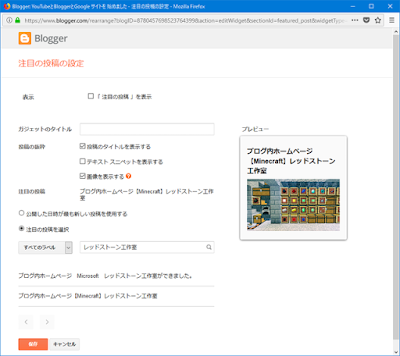

コメント
コメントを投稿